打印机显示脱机
原因分析与解决方法

在日常办公和生活中,打印机是我们经常使用的重要设备之一,当打印机显示“脱机”时,会给我们的工作和生活带来诸多不便,本文将详细探讨打印机显示脱机的常见原因、检查方法以及相应的解决措施,帮助用户快速恢复打印机的正常使用。
打印机显示脱机的常见原因
(一)连接问题
| 原因类型 | 具体描述 |
|---|---|
| 网络连接故障 | 打印机与路由器或交换机之间的网络线路中断,如网线松动、损坏等;无线网络信号不稳定或打印机无线设置错误,导致无法与网络正常通信。 |
| USB连接异常 | 打印机USB数据线未正确插入电脑或打印机端的接口,或者USB接口损坏,使得电脑无法识别打印机设备。 |
(二)打印机设置问题
| 原因类型 | 具体描述 |
|---|---|
| 打印队列堵塞 | 大量打印任务堆积在打印队列中,导致打印机无法及时处理当前任务,从而显示脱机,连续发送多个大型文件打印任务,而打印机处理速度较慢,就容易出现这种情况。 |
| 默认打印机设置错误 | 电脑上安装了多个打印机驱动程序,但未将正确的打印机设置为默认打印机,导致打印任务无法准确发送到目标打印机。 |
| 打印机状态设置不当 | 在打印机属性或电脑的设备管理器中,误将打印机的状态设置为“脱机使用打印机”或“暂停打印”等。 |
(三)驱动程序问题
| 原因类型 | 具体描述 |
|---|---|
| 驱动程序未安装或损坏 | 新安装的打印机可能未正确安装驱动程序,或者在使用过程中由于系统更新、病毒感染等原因导致驱动程序损坏,使打印机无法正常工作。 |
| 驱动程序版本不兼容 | 打印机驱动程序与操作系统版本不匹配,例如在Windows 10系统上使用了适用于Windows 7的旧版本驱动程序,可能会出现兼容性问题,导致打印机显示脱机。 |
(四)系统及软件问题
| 原因类型 | 具体描述 |
|---|---|
| 系统故障 | 电脑系统出现异常,如死机、蓝屏等,可能会影响打印机的正常连接和使用,导致打印机显示脱机。 |
| 打印软件冲突 | 安装了多个打印管理软件或插件,它们之间可能存在冲突,干扰打印机的正常运行,某些PDF打印软件与打印机自带的软件发生冲突,就可能引发打印机脱机问题。 |
打印机显示脱机的检查方法
(一)检查连接状态
- 网络连接检查
- 对于有线网络连接的打印机,检查网线是否插好,可尝试重新插拔网线,并观察网线两端的指示灯是否正常亮起,如果指示灯不亮,可能是网线损坏或网络接口故障,需要更换网线或检查网络接口。
- 对于无线网络连接的打印机,确保打印机与无线路由器处于同一无线网络环境中,且无线信号强度良好,可以在打印机的设置菜单中查看无线网络连接状态,并尝试重新连接无线网络。
- USB连接检查
检查打印机USB数据线是否牢固连接到电脑和打印机的USB接口上,如果USB接口松动,可能会导致接触不良,影响数据传输,可以尝试更换一个USB接口,或者使用另一根USB数据线进行连接。
(二)检查打印机设置
- 打印队列检查
在电脑上打开“控制面板”,找到“设备和打印机”(或“打印机和传真”)选项,双击打开打印机图标,在打印机任务窗口中,查看是否有大量未完成的任务堆积在打印队列中,如果有,可以右键点击这些任务,选择“取消”或“删除”,以清空打印队列。
- 默认打印机设置检查
在“设备和打印机”窗口中,确认所使用的打印机是否被设置为默认打印机,右键点击目标打印机图标,选择“设为默认打印机”,如果存在多个打印机驱动程序,确保选择了正确的打印机作为默认打印机。
- 打印机状态设置检查
同样在“设备和打印机”窗口中,右键点击打印机图标,选择“查看正在打印的任务”,在弹出的窗口中,确保没有勾选“脱机使用打印机”和“暂停打印”等选项,如果这些选项被选中,取消勾选即可。
(三)检查驱动程序
- 驱动程序安装情况检查
在“设备和打印机”窗口中,右键点击打印机图标,选择“属性”,在弹出的对话框中,切换到“驱动程序”选项卡,查看驱动程序是否已正确安装,如果驱动程序未安装或显示异常,需要重新安装驱动程序。
- 驱动程序版本检查
访问打印机制造商的官方网站,查找与打印机型号和操作系统版本相匹配的最新驱动程序,下载并安装最新版本的驱动程序,以确保驱动程序与系统的兼容性。

(四)检查系统及软件
- 系统状态检查
如果电脑系统出现故障,如死机或运行缓慢,可能会影响打印机的使用,可以尝试重启电脑,以解决系统临时出现的问题,如果问题仍然存在,可以检查系统是否存在病毒或恶意软件,使用杀毒软件进行全盘扫描。
- 打印软件冲突检查
回忆近期是否安装了新的打印管理软件或插件,如果有,可以尝试卸载这些软件或插件,然后重新启动电脑和打印机,看是否能够解决问题。
打印机显示脱机的解决方法
(一)针对连接问题的解决方法
- 网络连接故障解决
如果是网线损坏,更换一根新的网线即可,对于无线网络连接问题,重新输入无线网络密码,确保打印机与无线网络的连接稳定,如果无线路由器设置了MAC地址过滤等功能,需要将打印机的MAC地址添加到允许连接的设备列表中。
- USB连接异常解决
更换USB接口后,如果问题仍然存在,可能是USB接口损坏,可以尝试在其他电脑上连接打印机,检查打印机是否能够正常工作,如果在其他电脑上也无法连接,可能是打印机本身的USB接口故障,需要联系售后服务进行维修。
(二)针对打印机设置问题的解决方法
- 打印队列堵塞解决
清空打印队列后,重新启动打印机和电脑,再次发送打印任务,通常可以恢复正常打印。
- 默认打印机设置错误解决
设置为默认打印机后,打印任务应该能够正常发送到目标打印机,如果仍然显示脱机,可以尝试重启打印机和电脑,以使设置生效。
- 打印机状态设置不当解决
取消勾选“脱机使用打印机”和“暂停打印”选项后,打印机应该能够立即恢复正常状态,如果问题仍然存在,可以进一步检查其他设置项是否正确。

(三)针对驱动程序问题的解决方法
- 驱动程序未安装或损坏解决
从打印机制造商的官方网站下载对应型号的最新驱动程序,按照安装向导的提示进行安装,安装完成后,重启电脑和打印机,使驱动程序生效。
- 驱动程序版本不兼容解决
卸载旧版本的驱动程序,然后安装与操作系统兼容的最新版本驱动程序,同样,安装完成后需要重启电脑和打印机。
(四)针对系统及软件问题的解决方法
- 系统故障解决
如果重启电脑后问题仍然存在,可以尝试使用系统自带的修复工具或重新安装操作系统来解决系统故障,但请注意,重新安装操作系统会导致数据丢失,需要提前备份重要数据。
- 打印软件冲突解决
卸载可能引起冲突的软件或插件后,如果打印机恢复正常工作,说明是软件冲突导致的问题,如果需要使用该软件,可以尝试寻找与打印机兼容的版本,或者联系软件开发商寻求解决方案。
相关问题与解答
问题1:打印机显示脱机,但重新连接后仍然无法正常使用,怎么办?
解答:如果重新连接后打印机仍然显示脱机,可能是以下原因导致的:
- 驱动程序问题:虽然重新连接了打印机,但驱动程序可能仍然没有正确安装或存在损坏,可以尝试卸载当前的驱动程序,然后从打印机制造商的官方网站下载并安装最新版本的驱动程序。
- 系统缓存问题:电脑系统中可能存在一些缓存文件,影响了打印机的正常识别和使用,可以尝试清理系统缓存,具体方法如下:
- 按下Win+R键,打开“运行”对话框,输入“%temp%”并回车,删除临时文件夹中的所有文件。
- 再次按下Win+R键,输入“sfc /scannow”并回车,系统将自动扫描并修复受损的系统文件。
- 打印机硬件故障:如果经过以上操作后,打印机仍然无法正常使用,可能是打印机本身存在硬件故障,可以联系打印机制造商的售后服务中心,进行维修或更换。
问题2:如何预防打印机显示脱机?
解答:为了预防打印机显示脱机,可以采取以下措施:
- 定期检查连接:定期检查打印机的网络连接或USB连接是否正常,确保连接稳定,对于网络打印机,可以检查无线路由器的工作状态,确保无线网络信号强度良好。
- 正确设置打印机:在使用打印机时,确保正确设置默认打印机、打印队列等参数,避免因设置错误导致打印机显示脱机。
- 及时更新驱动程序:关注打印机制造商的官方网站,及时下载并安装最新的驱动程序,以确保驱动程序与操作系统的兼容性和稳定性。
- 避免软件冲突:在安装新的软件或插件时,注意查看其是否与打印机相关软件存在冲突,如果存在冲突,可以选择不安装或寻找替代软件。
- 定期维护打印机:按照打印机的使用手册,定期对打印机进行清洁、保养和维护,确保打印机的内部部件正常工作,减少故障
版权声明:本文由环云手机汇 - 聚焦全球新机与行业动态!发布,如需转载请注明出处。



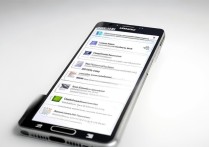

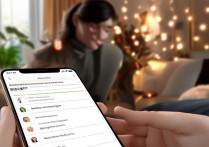






 冀ICP备2021017634号-5
冀ICP备2021017634号-5
 冀公网安备13062802000102号
冀公网安备13062802000102号